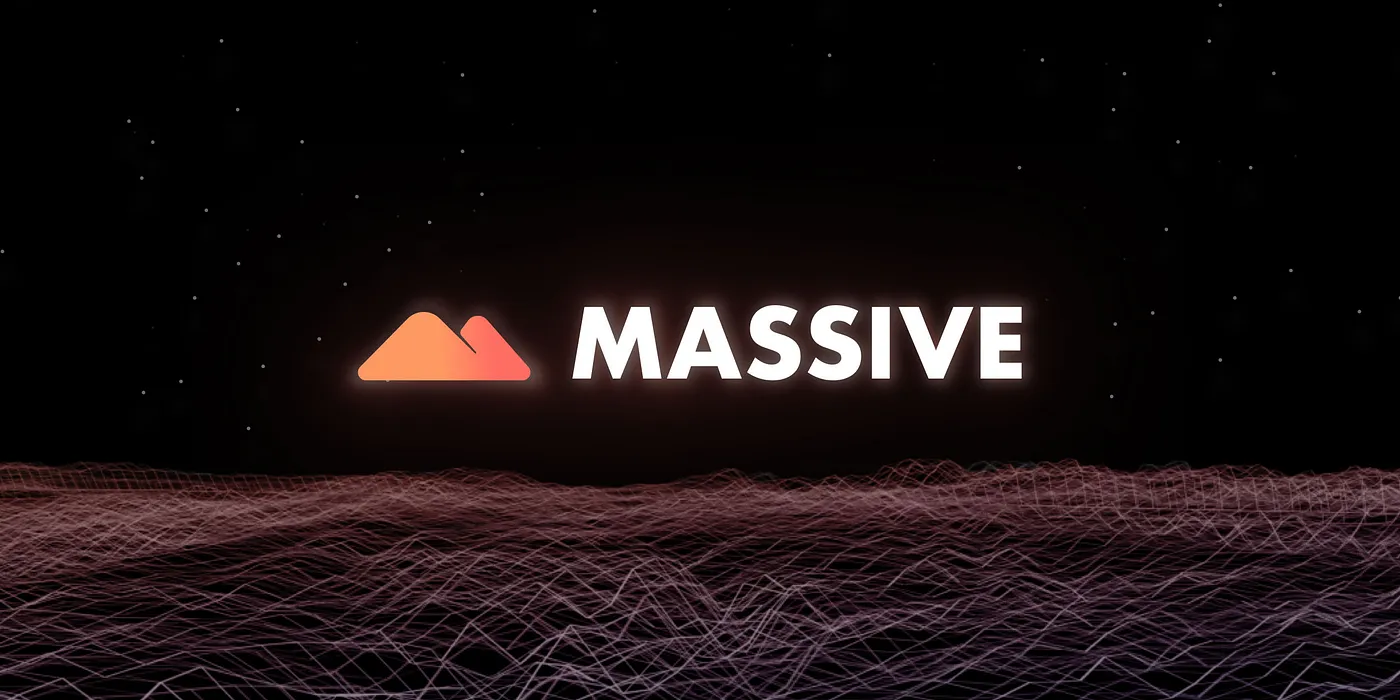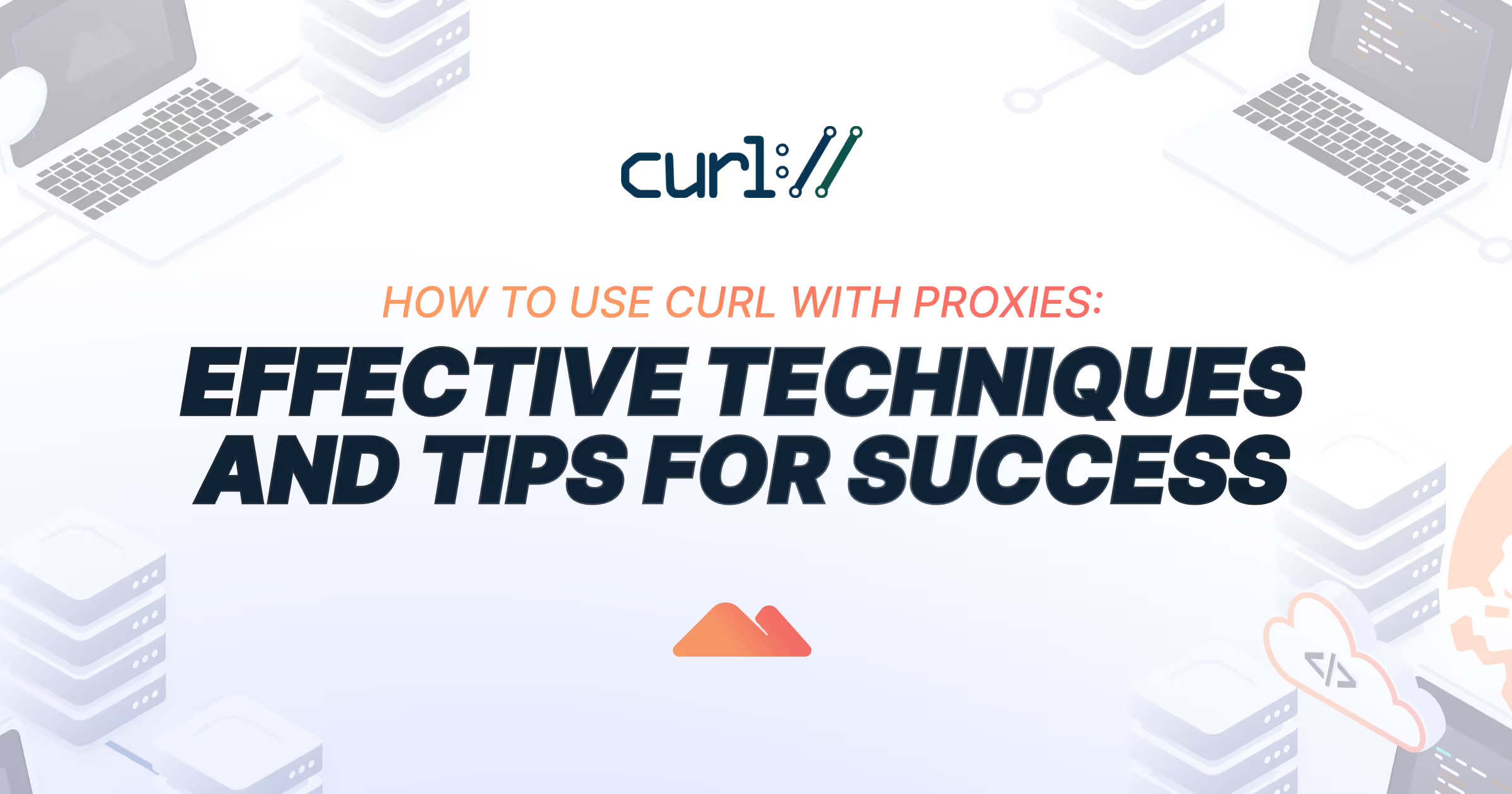Los navegadores headless son herramientas poderosas para automatizar las tareas web, ejecutar pruebas y extraer datos sin necesidad de una interfaz gráfica. Esta guía explicará qué es un navegador headless, cómo funciona y cómo se puede usar en varias aplicaciones prácticas.
¿Qué es un navegador sin cabeza?
Un navegador sin memoria es esencialmente un navegador web como Chrome o Firefox, pero con una diferencia significativa: no tiene una interfaz gráfica de usuario (GUI). Esto significa que no verás ventanas, botones ni ningún elemento visual con el que normalmente interactúes. En su lugar, funciona completamente en segundo plano, controlado mediante código o comandos.
Incluso sin una interfaz visual, se comporta como cualquier navegador normal: carga páginas, hace clic en botones, rellena formularios e incluso ejecuta JavaScript. La diferencia es que gestiona todas estas tareas automáticamente y, a menudo, se utiliza para probar páginas web, automatizar tareas repetitivas y extraer datos de sitios web, también conocidos como raspado web. Otros usos útiles incluyen las pruebas de diseño y la garantía de que una página web funcione bien en diferentes escenarios.

Cómo funcionan los navegadores Headless
La magia de un navegador sin memoria reside en su capacidad de cargar páginas web igual que el navegador de todos los días, pero sin consumir tantos recursos del sistema. Estos navegadores pueden interactuar con todos los elementos de una página: hacer clic en los botones, desplazarse, enviar formularios y ejecutar JavaScript.
Controlados mediante programación, funcionan mediante código mediante bibliotecas que permiten indicar al navegador lo que debe hacer. Ya sea para navegar por páginas web, capturar datos o automatizar una secuencia de acciones, los navegadores avanzados lo hacen de forma rápida y silenciosa en segundo plano. Esto los convierte en una herramienta excelente para la automatización de navegadores, donde las tareas rutinarias o complejas se pueden programar y ejecutar sin intervención manual.
Para desglosarlo, he aquí un resumen simple de cómo suelen funcionar los navegadores sin interfaz:
- Inicie el navegador
En primer lugar, se inicia el navegador sin interfaz mediante un comando o un script. Este paso es como abrir una ventana normal del navegador, excepto que no hay una interfaz visual. Por ejemplo, con Chrome, puedes usar un comando como --headless para ejecutarlo en modo headless. - Navegar a una página web
El siguiente paso es decirle al navegador virtual que visite una URL específica. Esto es como escribir una dirección en la barra de direcciones de un navegador normal, excepto que lo haces mediante programación. El navegador carga toda la página web, incluidos HTML, CSS, JavaScript e imágenes. - Interactuar con los elementos de la página
Una vez que se carga la página, el navegador sin interfaz puede empezar a interactuar con ella. Esto puede implicar hacer clic en botones, rellenar formularios o desplazarse a secciones específicas de la página. Por ejemplo, si quieres enviar un formulario, puedes programar el navegador para que rellene los campos y hacer clic en el botón «Enviar». Este paso suele formar parte de flujos de trabajo de automatización de navegadores más amplios, en los que las tareas repetitivas se pueden automatizar de forma eficiente. - Ejecute JavaScript
Muchos sitios web utilizan JavaScript para cargar contenido o actualizar la página de forma dinámica. Un navegador sin interfaz puede ejecutar este JavaScript igual que un navegador normal, asegurándose de que todo el contenido esté completamente cargado antes de pasar al siguiente paso. - Capturar datos o capturas de pantalla
Una vez que todo esté cargado y se hayan completado las interacciones, el navegador sin interfaz puede extraer información de la página o incluso tomar una captura de pantalla. Esto resulta útil en tareas como el raspado web, en el que necesitas recopilar datos de varias páginas, o durante las pruebas, en las que quieres comprobar visualmente el aspecto de una página después de los cambios. - Cierra el navegador
Una vez finalizada la tarea, puede programar el navegador para que se cierre automáticamente, liberando recursos. Esta es una forma rápida y eficaz de ejecutar tareas automatizadas en segundo plano.
Headless Browser vs navegador normal: diferencias clave
Es posible que se pregunte «¿por qué no usar un navegador normal?» Si bien ambos tipos de navegadores pueden cargar páginas web, ejecutar JavaScript e interactuar con elementos, difieren significativamente en su diseño y uso previsto. Los navegadores normales vienen con una interfaz gráfica completa, lo que los hace ideales para la navegación diaria y la interacción del usuario. Por otro lado, los navegadores avanzados eliminan todas las imágenes y funcionan entre bastidores, lo que proporciona un nivel más profundo de automatización, pruebas y tareas de extracción de datos.
Hemos preparado una tabla a continuación que proporciona una comparación clara en paralelo que muestra los puntos fuertes y las diferencias de cada tipo de navegador.
<table class="GeneratedTable">
<thead>
<tr>
<th>Característica</th>
<th>Navegador Headless</th>
<th>Navegador normal</th>
</tr>
</thead>
<tbody>
<tr>
<td>Interfaz gráfica de usuario (GUI)</td>
<td>Sin interfaz gráfica de usuario; funciona sin imágenes, solo en segundo plano.</td>
<td>Tiene una GUI completa con botones, menús y ventanas para la interacción del usuario.</td>
</tr>
<tr>
<td>Uso de recursos</td>
<td>Recursos mínimos del sistema, ya que no se renderizan los elementos visuales.</td>
<td>Mayor consumo de recursos debido a la necesidad de renderizar gráficos.</td>
</tr>
<tr>
<td>Velocidad</td>
<td>Más rápido debido a que no hay elementos gráficos que cargar.</td>
<td>Más lento en comparación con los navegadores sin interfaz debido a la representación y a las interacciones de los usuarios.</td>
</tr>
<tr>
<td>Caso de uso</td>
<td>Ideal para la automatización, las pruebas, el raspado web y la supervisión del rendimiento.</td>
<td>Ideal para la navegación normal, el consumo de contenido y las tareas interactivas.</td>
</tr>
<tr>
<td>Interacción con el usuario</td>
<td>Controlado completamente a través de scripts, sin entrada manual.</td>
<td>Requiere interacción manual (hacer clic, desplazarse, etc.) o automatización mediante herramientas.</td>
</tr>
<tr>
<td>Ejecución de JavaScript</td>
<td>Es totalmente compatible con la ejecución de JavaScript como un navegador estándar.</td>
<td>También es totalmente compatible con JavaScript, pero con comentarios visuales para el usuario.</td>
</tr>
<tr>
<td>Eficiencia de pruebas</td>
<td>Más eficiente para las pruebas automatizadas (especialmente en tuberías de CI/CD).</td>
<td>Adecuado para pruebas y depuración manuales.</td>
</tr>
<tr>
<td>Opciones de salida</td>
<td>Puede generar capturas de pantalla, instantáneas HTML y datos extraídos.</td>
<td>Muestra contenido visual en la pantalla para que el usuario lo vea e interactúe con él.</td>
</tr>
<tr>
<td>Compatibilidad con la automatización</td>
<td>Diseñado para la automatización del navegador, puede ejecutar tareas automatizadas a gran escala.</td>
<td>Menos optimizado para la automatización; normalmente se usa con herramientas de automatización externas.</td>
</tr>
<tr>
<td>Renderización</td>
<td>No es necesario renderizar imágenes, pero aun así procesa todos los elementos, como JavaScript, HTML y CSS.</td>
<td>Renderiza completamente los elementos visuales, incluidos todos los elementos HTML, CSS y JavaScript.</td>
</tr>
</tbody>
</table>
Beneficios de usar navegadores sin cabezal (+ aplicaciones)
Estas son algunas de las ventajas que ofrecen los navegadores headless:
1. Velocidad y eficiencia increíbles
La mayor ventaja de usar un navegador sin cabeza es el aumento de velocidad que proporciona. Como no es necesario renderizar elementos visuales como imágenes o elementos interactivos, los navegadores headless realizan las tareas mucho más rápido que los navegadores normales.
De hecho, según la tarea, pueden ser varias veces más rápidas, lo que las hace perfectas para operaciones de alta velocidad como:
- Pruebas automatizadas: Los navegadores sin interfaz pueden ejecutar scripts de prueba a la velocidad del rayo, lo que permite obtener comentarios rápidamente y ayuda a los desarrolladores a acortar los ciclos de desarrollo.
- Raspado web: Pueden recopilar rápidamente grandes cantidades de datos de sitios web, lo que hace que el proceso de extracción sea mucho más eficiente en comparación con un navegador estándar.
2. Uso optimizado de los recursos
Como los navegadores headless no necesitan cargar elementos visuales o interactivos, consumen muchos menos recursos del sistema. Esto los convierte en una opción excelente para ejecutar varias instancias de navegador a la vez o para tareas que requieren una menor carga del sistema.
Por ejemplo:
- Pruebas paralelas: Puede ejecutar varias pruebas al mismo tiempo en una sola máquina, lo que ahorra tiempo y potencia de procesamiento.
- Renderización del lado del servidor: Los navegadores headless pueden generar contenido en el servidor, lo que reduce la carga en los dispositivos de los usuarios y mejora los tiempos de carga de las páginas.
3. Automatización web perfecta
Los navegadores headless son ideales para automatizar tareas repetitivas, lo que te permite concentrarte en tareas más importantes. En lugar de rellenar manualmente los formularios o interactuar con los sitios web, puedes dejar que un navegador automático haga el trabajo pesado.
Esto es lo que puedes automatizar:
- Llenado de formularios: Imagina la necesidad de crear varias cuentas en distintas plataformas. Un navegador automático puede gestionar la entrada de datos automáticamente, utilizando la información de una base de datos o una hoja de cálculo.
- Extracción de datos: Ya sea que necesite recopilar detalles de precios o información de productos de numerosos sitios, los navegadores independientes pueden extraer y recopilar datos de manera eficiente, incluso de páginas dinámicas que utilizan JavaScript.
- Administración de contenido: Los navegadores headless pueden automatizar la programación de contenido, lo que ayuda a administrar y publicar publicaciones en diferentes plataformas sin intervención manual.
4. Pruebas confiables y escalables
Los navegadores sin interfaz proporcionan un entorno sólido para las pruebas automatizadas, especialmente útil en situaciones en las que la interacción manual no es posible o práctica.
Para los desarrolladores, ofrecen una forma fiable de ejecutar scripts de prueba, lo que ayuda a garantizar que los sitios web funcionen sin problemas en diferentes dispositivos y tamaños de pantalla. Esto es especialmente útil en los procesos de integración continua, donde las pruebas automatizadas deben ejecutarse con frecuencia y ofrecer resultados rápidos.
Por ejemplo, la integración de pruebas rápidas en su proceso de CI/CD le permite detectar errores antes y obtener comentarios más rápidamente, lo que acelera el proceso general de desarrollo de software.
5. Ejecución eficiente en el lado del servidor
Los navegadores sin interfaz también son útiles para las tareas que se ejecutan en servidores, donde gestionan procesos como la extracción de datos web o las pruebas automatizadas sin necesidad de cargar imágenes. Esto puede ahorrar una cantidad considerable de tiempo y recursos.
Además, al ejecutar pruebas o scripts en el lado del servidor, se reduce la exposición a las vulnerabilidades del lado del cliente y se obtiene un mayor control sobre el comportamiento del navegador. Esto hace que la ejecución en el servidor sea especialmente útil para renderizar contenido en sitios web con un uso intensivo de JavaScript, como las aplicaciones de una sola página (SPA).
Opciones populares de Headless Browser
Cromo sin cabeza
Google Chrome, uno de los navegadores más utilizados, se puede ejecutar en modo headless. En este modo, se comporta como un navegador normal pero sin la interfaz gráfica, lo que lo hace perfecto para tareas que requieren un rendimiento y una automatización rápidos, como el raspado web o las pruebas de navegador. A los desarrolladores les encanta Headless Chrome por su gran flexibilidad y compatibilidad con JavaScript.
Firefox sin cabeza
Al igual que Chrome, Mozilla Firefox ofrece un modo headless que le permite ejecutarse sin la GUI. También es una de las opciones más populares para probar navegadores sin interfaz.
Headless Firefox es ideal para la compatibilidad multiplataforma y, a menudo, se usa en entornos en los que se prefieren las herramientas de código abierto. Se integra bien con muchas bibliotecas de automatización
unidad HTML
HTMLUnit es un navegador ligero y sin memoria basado en Java. Aunque no admite JavaScript de forma tan sólida como Chrome o Firefox, sigue siendo una excelente opción para tareas más sencillas y se usa ampliamente en entornos Java.
PhantomJS (opción heredada)
También vale la pena mencionar que Phantom JS solía ser un popular navegador web sin memoria, especialmente para el raspado web y las pruebas automatizadas. Sin embargo, ya no se mantiene activamente y ha sido reemplazado en gran medida por opciones más modernas.
Marcos y bibliotecas para navegadores sin interfaz
Además de los propios navegadores, varias bibliotecas y marcos facilitan el trabajo con navegadores sin interfaz, ya que proporcionan API de nivel superior que simplifican las tareas comunes.
- Titiritero es una biblioteca popular que controla Headless Chrome y facilita mucho tareas como el raspado web, la automatización del navegador y la generación de capturas de pantalla.
- Selenium WebDriver es otro marco ampliamente utilizado que puede automatizar tanto los navegadores sin cabeza como los normales, y admite varios lenguajes de programación y entornos de prueba.
- Dramaturgo es un marco más reciente desarrollado por Microsoft que admite varios navegadores (Chrome, Firefox y WebKit) en modo headless, y ofrece un potente conjunto de herramientas para probar y automatizar en todas las plataformas.
Estas herramientas permiten a los desarrolladores automatizar y probar los navegadores de manera más eficaz, lo que ayuda a agilizar los flujos de trabajo para tareas como la extracción de datos y las pruebas de interfaz de usuario.
Si desea obtener más información, tenemos artículos que comparan estos marcos: Puppeteer contra Selenium, y Dramaturgo contra titiritero.
Cómo usar proxies giratorios con navegadores sin cabezal
Al realizar tareas como el raspado web o las pruebas automatizadas con navegadores sin interfaz, el uso de proxies rotativos es una forma eficaz de mejorar el anonimato y evitar que se bloquee la IP. Una configuración de proxy rotativo le permite cambiar entre varias direcciones IP, lo que hace que las solicitudes parezcan provenir de diferentes fuentes en lugar de una sola. Esto es particularmente útil para extraer datos de sitios web que limitan o bloquean varias solicitudes desde la misma dirección IP.
Así es como puedes integrar proxies rotativos con navegadores sin interfaz:
1. Configuración de un grupo de proxies
En primer lugar, necesitarás acceder a un grupo de proxies rotativos. Muchos proveedores de proxy ofrecen este servicio, rotando automáticamente sus direcciones IP con cada solicitud o en intervalos específicos. Después de configurar el grupo, tendrás una lista de direcciones IP y los puertos correspondientes que puedes usar con tu navegador sin interfaz.
2. Configuración de proxies en su navegador Headless
A continuación, configura tu navegador sin memoria para usar los proxies rotativos. La mayoría de los navegadores sin interfaz, como Chrome y Firefox, te permiten especificar proxies mediante argumentos de línea de comandos o dentro de tus scripts de automatización. Por ejemplo, en Puppeteer (para Headless Chrome), puedes añadir un servidor proxy mediante el --servidor proxy bandera:
const puppeteer = require('puppeteer');(async () => { const browser = await puppeteer.launch({ args: ['--proxy-server=PROXY_SERVER_ADDRESS'] }); const page = await browser.newPage(); await page.goto('https://example.com'); await browser.close();})();Aquí, sustituirías DIRECCIÓN_SERVIDOR_PROXY con la dirección real del proxy al que estás rotando.
3. Rote automáticamente los proxies en su script
Para rotar los proxies en cada solicitud, tendrás que buscar una nueva IP de tu grupo de proxies y actualizar la configuración del proxy en consecuencia. En Puppeteer, esto implica cerrar y volver a abrir el navegador o la página para que cada nuevo proxy surta efecto. He aquí un ejemplo:
const proxies = ['PROXY1', 'PROXY2', 'PROXY3']; // Array of proxy addresseslet proxyIndex = 0;async function launchBrowserWithProxy() { const browser = await puppeteer.launch({ args: [`--proxy-server=${proxies[proxyIndex]}`] }); return browser;}function rotateProxy() { proxyIndex = (proxyIndex + 1) % proxies.length;}(async () => { let browser = await launchBrowserWithProxy(); const page = await browser.newPage(); await page.goto('https://example.com'); await browser.close(); // Close browser after each request rotateProxy(); // Rotate to next proxy browser = await launchBrowserWithProxy(); // Launch new browser instance with next proxy})();
Esto garantiza que cada solicitud se realice a través de un proxy diferente al volver a iniciar el navegador o la página con un nuevo proxy del grupo.
4. Gestión de errores de proxy
Al usar proxies rotativos, puede encontrar problemas como conexiones fallidas o tiempos de carga lentos. Es una buena práctica implementar la gestión de errores en los scripts, de forma que el navegador virtual pueda cambiar a un nuevo proxy si el actual falla. Usa los bloques try-catch para reintentar las solicitudes fallidas con un proxy diferente.
5. Mantener el anonimato y el rendimiento
Los proxies rotativos no solo ayudan a evitar las prohibiciones de IP, sino que también mejoran la velocidad y la confiabilidad del scraping al distribuir las solicitudes en varias IP. Esto es crucial cuando se extraen conjuntos de datos más grandes o se trabaja con sitios web que tienen medidas estrictas contra los bots.
Al integrar proxies residenciales con los navegadores sin interfaz, puede realizar pruebas o raspados web a gran escala sin sobrecargar una sola IP ni revelar su identidad.
Conclusión
Al seleccionar el navegador sin interfaz adecuado, es importante tener en cuenta factores como el lenguaje de programación, la compatibilidad del navegador con tu caso de uso y la complejidad de las tareas de automatización. Headless Chrome y Firefox son opciones excelentes para la mayoría de los escenarios, mientras que herramientas como HTMLUnit pueden ser adecuadas para entornos más simples.
Para aprovechar al máximo los navegadores sin interfaz, elija uno que se integre bien con sus flujos de trabajo actuales y que ofrezca un rendimiento sólido. Asegúrese de que el navegador elegido sea compatible con las API necesarias para interactuar con las páginas web y gestionar tareas como la representación de JavaScript o el envío de formularios. La implementación eficaz de navegadores sin interfaz puede ahorrar tiempo, optimizar los recursos y agilizar las pruebas o las tareas de automatización.
Al comprender los puntos fuertes de cada opción y seguir las mejores prácticas de configuración y ejecución, los navegadores headless pueden convertirse en una parte esencial de su conjunto de herramientas de automatización y desarrollo web.

Soy el cofundador y director ejecutivo de Massive. Además de trabajar en nuevas empresas, soy músico, atleta, mentor, anfitrión de eventos y voluntario.
Opiniones de clientes
Pregunta frecuente
What is the difference between headless and regular browsers?
+
Headless browsers operate without a graphical user interface, running entirely in the background through code or command-line instructions. Regular browsers display visual windows, tabs, and interactive elements for human users. Headless browsers consume 60-80% fewer resources, execute 3-5x faster for automated tasks, and are specifically designed for programmatic control, making them ideal for web scraping, testing, and automation workflows.
Can headless browsers handle JavaScript-heavy websites?
+
Yes, headless browsers fully support JavaScript execution using the same engines as their regular counterparts (V8 for Chrome, SpiderMonkey for Firefox). They can handle modern frameworks like React, Angular, and Vue.js, execute asynchronous code, manage AJAX requests, and interact with dynamic content. The key advantage is that they wait for JavaScript to complete execution before extracting data, ensuring accurate scraping of single-page applications and dynamically loaded content.
Which headless browser is best for web scraping?
+
The choice depends on your specific requirements:
- Headless Chrome (via Puppeteer): Best overall performance, extensive API, excellent JavaScript support, ideal for complex scraping tasks
- Headless Firefox: Better privacy controls, lower resource usage in some scenarios, good for avoiding Chrome-specific detection
- Playwright: Multi-browser support (Chrome, Firefox, WebKit), excellent for cross-platform testing, newer but rapidly growing ecosystem
For large-scale operations, Headless Chrome with residential proxies typically provides the best balance of performance and reliability.
How do headless browsers improve testing efficiency?
+
Headless browsers dramatically improve testing efficiency through:
- Speed: 3-5x faster execution than GUI browsers
- Resource efficiency: Run multiple test instances simultaneously
- CI/CD integration: Seamless pipeline integration without display requirements
- Parallel execution: Test multiple scenarios concurrently
- Automated reporting: Generate screenshots, videos, and detailed reports
- Cross-browser testing: Test across different engines without manual intervention
- Continuous monitoring: 24/7 automated testing capability
Are headless browsers detectable by anti-bot systems?
+
Yes, headless browsers can be detected through various fingerprinting techniques including:
- Navigator properties:
navigator.webdriverflag - Missing plugins: Absence of typical browser plugins
- Automation signatures: Specific behavior patterns
- Resource loading: Different loading patterns compared to human users
However, these can be mitigated through stealth techniques like:
- Removing automation indicators
- Spoofing browser fingerprints
- Implementing human-like interaction patterns
- Using residential proxies to mask IP addresses
- Adding random delays and behaviors
How do I integrate proxies with headless browsers?
+
Proxy integration involves several steps:
- Configuration: Set proxy parameters during browser launch
- Authentication: Handle username/password for premium proxies
- Rotation: Implement proxy switching between requests
- Error handling: Detect failed proxies and switch automatically
- Performance monitoring: Track proxy speed and reliability
Residential proxies work best for web scraping as they provide real IP addresses from ISPs, making detection more difficult compared to datacenter proxies.
What are the resource requirements for running headless browsers?
+
Typical resource requirements vary by use case:
Single instance:
- RAM: 100-300MB per browser instance
- CPU: 0.5-1 core for moderate JavaScript execution
- Storage: 50-100MB for browser binaries
Production scaling:
- RAM: 2-4GB for 10-20 concurrent instances
- CPU: 4-8 cores for parallel processing
- Network: High bandwidth for proxy rotation
- Storage: SSD recommended for performance
Enterprise deployment:
- Kubernetes clusters with auto-scaling
- Load balancing across multiple nodes
- Dedicated proxy infrastructure
- Monitoring and alerting systems